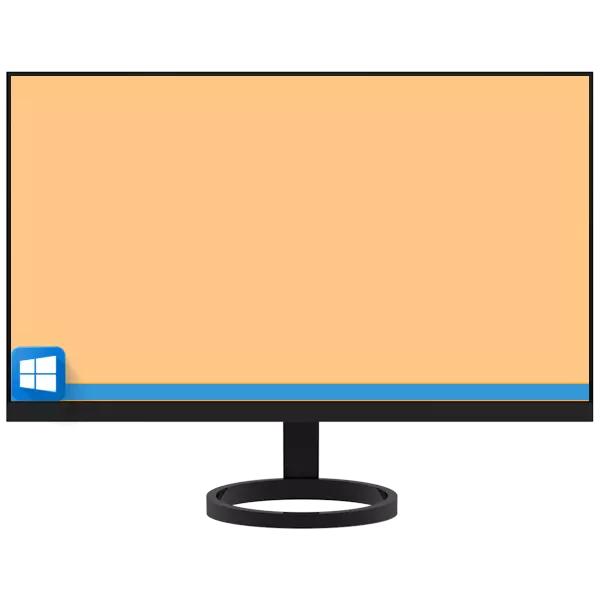
ပုံမှန်အားဖြင့် Windows မိသားစုစနစ်၏ 0 င်းဒိုးလည်ပတ်မှုစနစ်များရှိ taskbar သည်မျက်နှာပြင်အောက်ပိုင်းဒေသတွင်တည်ရှိပြီးဆန္ဒရှိပါက၎င်းကိုလေးဘက်လုံးတွင်မဆိုနေရာချထားနိုင်သည်။ သုံးစွဲသူ၏ပျက်ကွက်မှု, အမှားသို့မဟုတ်မမှန်ကန်ကြောင်းအရေးယူမှုများကြောင့်ဤ element သည်၎င်း၏ပုံမှန်တည်နေရာကိုပြောင်းလဲစေပြီးအားလုံးပျောက်ကွယ်သွားသည်။ Taskbar ကိုဘယ်လိုပြန်ပို့ရမယ်ဆိုတာနဲ့ဒီနေ့ပြောလိမ့်မယ်။
taskbar ချတ်မျက်နှာပြင်ကိုပြန်သွားပါ
taskbar ကို 0 င်းဒိုးဗားရှင်းအားလုံးတွင်ပုံမှန်နေရာသို့ရွှေ့ပြောင်းခြင်းကိုအလားတူ algorithm နှင့်အညီလုပ်ဆောင်သည်။ အလားတူ algorithm နှင့်အညီတစ်ခုတည်းသောကွဲပြားခြားနားမှုများနှင့်၎င်းတို့၏ခေါ်ဆိုမှု၏အင်္ဂါရပ်များနှင့်အတူသာကွဲပြားခြားနားသောကွဲပြားခြားနားမှုများနှင့်အတူသာနိဂုံးချုပ်ထားသည်။ ကျွန်ုပ်တို့၏ယနေ့လုပ်ငန်းကိုဖြေရှင်းရန်လုပ်ဆောင်မှုများကိုပြုလုပ်ရန်မည်သည့်အချက်ကိုအထူးပြုလုပ်ရန်လိုအပ်ကြောင်းစဉ်းစားပါ။Windows 10 ။
"ဒါဇင်" တွင် operating system တွင်ယခင်ဗားရှင်းများကဲ့သို့ယခင်ဗားရှင်းများကဲ့သို့ပင် taskbar ကိုလွတ်လပ်စွာရွှေ့ပြောင်းနိုင်သည်။ ၎င်းကိုစစ်ဆေးနိုင်ရန်အတွက်မှန်ကန်သော mouse ရိယာရှိညာဘက်ခလုတ် (PCM) ကိုနှိပ်ပါ။ Context Menu ရှိ Penultimate item ကိုအာရုံစိုက်ရန်လုံလောက်သည်။
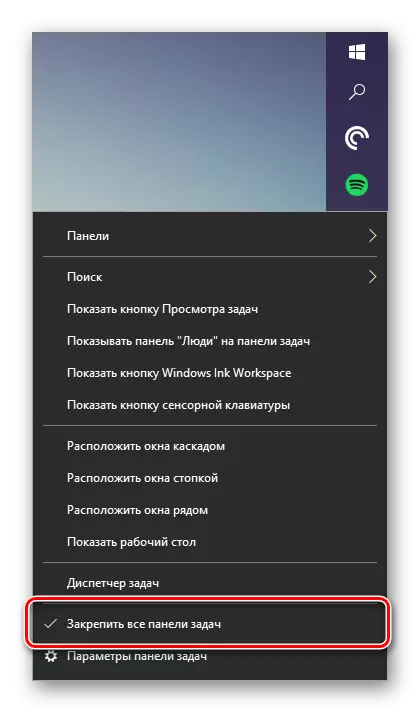
စစ်ဆေးမှုအမှတ်အသားတစ်ခုရှိနေခြင်းကပုံသေ display mode သည်တက်ကြွနေကြောင်း, ဆိုလိုသည်မှာပြောင်းရွှေ့ panel ကိုမလှုပ်ရှားနိုင်ပါ။ ထို့ကြောင့်၎င်း၏တည်နေရာကိုပြောင်းလဲနိုင်ရန်အတွက်ဘယ်ဘက် mouse ခလုတ်ကိုနှိပ်ခြင်းဖြင့်ယခင် context menu ရှိသင့်လျော်သောပစ္စည်းကိုနှိပ်ခြင်းဖြင့်ဤ tick ကိုဖယ်ရှားရမည်။

မည်သည့်အနေအထားတွင်မဆို task panel သည်အရင်ကမဖြစ်နိူင်ပါ။ lkm ကို၎င်း၏ဗိုင်ယာအုတ်မြစ်ပေါ်တွင်သာနှိပ်ရုံဖြင့်ခလုတ်ကိုမထုတ်ဘဲမျက်နှာပြင်၏အောက်ဆုံးမျက်နှာသို့ဆွဲပါ။ သင်ဆန္ဒရှိလျှင်, သင်ဆန္ဒရှိလျှင်, ၎င်း၏ menu ကိုအသုံးပြုပြီး panel ကို secure လုပ်ပါ။
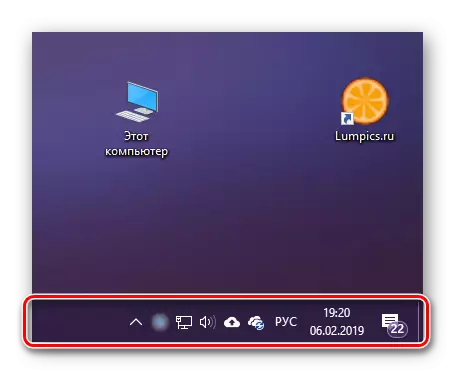
ရှားရှားပါးပါးဖြစ်ရပ်များတွင်ဤနည်းလမ်းသည်အလုပ်မလုပ်ဘဲစနစ်ချိန်ညှိချက်များကိုရယူရန်သို့မဟုတ်မဟုတ်ဘဲ parameters များကိုရယူရန်လိုအပ်သည်။
ထို့အပြင် Windows 10 တွင်ပွင့်လင်းမြင်သာသော taskbar ပြုလုပ်နည်း
Windows 7။
"ခုနစ်ယောက်" မှာတော့ Taskbar ရဲ့ပုံမှန်အတိုင်းအနေအထားကိုပြန်ယူပါ။ ဒီပစ္စည်းကို disable လုပ်ဖို့, သင့်ရဲ့ context menu ကိုသို့မဟုတ် parameter partition ကိုရည်ညွှန်းဖို့လိုအပ်ပါတယ်။ ခေါင်းစဉ်ခေါင်းစဉ်တွင်ထုတ်ဖော်ပြောဆိုမည့်အလုပ်၏ဆုံးဖြတ်ချက်ကိုအသေးစိတ်စီမံခန့်ခွဲမှုနှင့် ပတ်သက်. ပိုမိုအသေးစိတ်စီမံခန့်ခွဲမှုနှင့်ရင်းနှီးကျွမ်းဝင်ရန်အပြင်အခြားမည်သည့်ချိန်ညှိချက်များသည် taskbar အတွက်မည်သို့ရရှိနိုင်ကြောင်းလေ့လာခြင်းသည်အောက်ပါတို့အောက်တွင်ဖော်ပြထားသောရည်ညွှန်းချက်တွင်ဖြစ်နိုင်သည်။

Read More - Windows 7 ရှိ taskbar ကိုရွှေ့ခြင်း
ဖြစ်နိုင်သောပြ problems နာများကိုဖြေရှင်းခြင်း
ရှားရှားပါးပါးဖြစ်ရပ်များတွင် Windows တွင် taskbar သည်၎င်း၏ပုံမှန်တည်နေရာကိုပြောင်းလဲရုံသာမကတွင်းနက်များသို့မဟုတ်ဆန့်ကျင်တွင်လည်းမပျောက်ကွယ်နိုင်ပါ။ ဤလုပ်ငန်းလည်ပတ်မှုစနစ်၏ကွဲပြားခြားနားသောဗားရှင်းကွဲပြားခြားနားသောအခြားပြ problems နာများနှင့်အခြားပြ problems နာများနှင့်ဤ desktop item ၏ပိုမိုသိမ်မွေ့သော configurations များကိုမည်သို့ပြုလုပ်ရမည်ကိုမည်သို့ပြုလုပ်ရမည်နည်း။
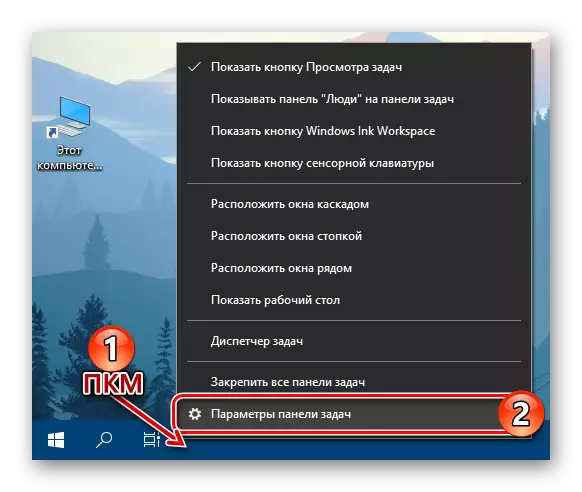
ပိုပြီးဖတ်ပါ:
Windows 10 တွင် taskbar ၏အလုပ်လုပ်နိုင်စွမ်းကိုပြန်လည်ထူထောင်ခြင်း
Taskbar သည် Windows 10 တွင်မဖုံးကွယ်ပါကဘာလုပ်ရမည်နည်း
Windows 7 တွင် taskbar ၏အရောင်ကိုပြောင်းလဲခြင်း
Windows 7 မှာ taskbar ကိုဘယ်လိုဖုံးကွယ်မလဲ
ကောက်ချက်
အကယ်. အကြောင်းပြချက်အချို့ကြောင့် taskbar သည် LIFT (သို့) ဖန်သားပြင်တစ်ခုသို့ပြောင်းရွှေ့ရန် "ပြောင်းရွှေ့" သို့ပြောင်းသွားသည်။ ၎င်းကိုယခင်နေရာတွင်လျှော့ချရန်ခက်ခဲလိမ့်မည်မဟုတ်ချေ။
